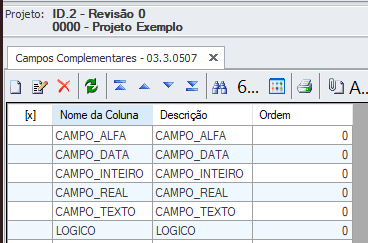...
Linha de Produto:
...
RM
...
Segmento:
...
Construção e Projetos
...
Módulo:
...
Obras e Projetos
...
Rotina:
...
Pedido de Material e Pedido de Material Extra
...
Requisito/Story/Issue (informe o requisito relacionado):
...
TOPEXECONTROL01-2014
...
Tabelas Utilizadas:
...
MPEDIDOTMOVCOMPL
Os campos complementares nos Pedido de Material e Pedidos de Material Extras Pedidos, Pedidos Extras e Contratos no Totvs Obras e Projetos, são utilizados para controles de projetos, quando enviados ao Suprimentos/Faturamento. Desta forma com o objetivo de facilitar a comunicação entre equipes e possuir um melhor controle de seus processos os campos complementares podem ser habilitados no Totvs Obras e Projetos e no Totvs Gestão de Estoque, Compras e Faturamento facilitando a comunicação entre equipes.
...
| Deck of Cards |
|---|
|
| Card |
|---|
| id | 0 |
|---|
| label | Cadastro |
|---|
| title | Cadastro dos campos complementares |
|---|
| Os campos complementares cadastrados para o pedido quando habilitados são visualizados no anexo de "Pedido de Material Faturamento Direto" do contrato, Pedidos de Material e Pedidos de Material Extra. | Nota |
|---|
| Para que os campos complementares sejam enviados para o Totvs Gestão de Estoque, Compras e Faturamento é necessário que os mesmos campos estejam cadastrados no Totvs Gestão Obras e Projetos. |
- Os campos complementares no Totvs Gestão de Estoque, Compras e Faturamento são cadastrados em Cadastros | Estoque, Compras e Faturamento | Mais... | Campos complementares | Movimentos.
 Image Modified Image Modified
Após cadastrar os campos complementares no Totvs Gestão de Estoque, Compras e Faturamento é necessário que sejam habilitados no tipo de movimento para isso, acesse Ambiente | Configurações | Parâmetros | Gestão de Estoque, Compras e Faturamento | Abra o local que se encontra o tipo de movimento | Depois edite o tipo de movimento | Etapa Mov - Campos Complementares.  - Os campos complementares no Totvs Gestão de Obras e Projetos são cadastrados em Cad. Gerais | Básicos | Campos complementares | Tipo de movimento para Pedido.Pedidos (Movimento Backoffice)
 Image Added Image Added Image Removed Image Removed
Campos cadastrados no Totvs Obras e Projetos igual ao do Totvs Gestão de Estoque, Compras e Faturamento: 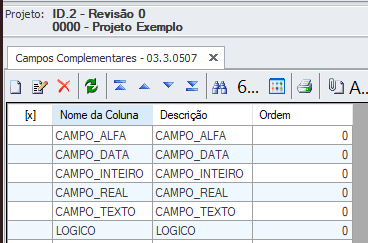
| 1 | Processo | | Cadastro |
|---|
| title | Enviar campos complementares de medição para o Nucleus |
|---|
| Enviar campos complementares de medição para o Totvs Gestão de Estoque Compras e Faturamento 1 - No menu Cadastros -> Campos complementares -> Medição, foi criado um campo complementar "VENC" do tipo Data na tabela de Medição.  Image Added Image Added
2 - No BackOffice Suprimentos/Faturamento -> Para o tipo de movimento informado ao executar o processo, foi criado um campo complementar de mesmo nome "VENC" e tipo Data.  Image Added Image Added
3 - Ao executar o processo "Gerar integração com Suprimentos/Faturamento", o campo complementar foi copiado para o movimento.  Image Added Image Added
 Image Added Image Added
 Image Added Image Added
|
|
| Card |
|---|
| Identificação A aba de identificação, possui campos referentes a identificação do Pedido.  Image AddedNecessidades do pedido Image AddedNecessidades do pedido
Esta aba contém as informações necessárias para atender as necessidades do pedido.  Image Added Image Added
Campos complementares Esta aba somente será habilitada caso seja cadastrado os campos complementares no Totvs Obras e Projetos. Os campos complementares são utilizados para melhor controle de informações pertinentes para o envio do pedido ao movimento.  Image Added Image Added
Com os campos complementares preenchidos no Pedido ou Pedido Extra, o movimento na aba Informações Adicionais | Campos complementares, serão devidamente preenchidos com as informações descritas no pedido. Pedido de Material: Na criação do pedido de material o sistema distribui o mesmo m 3 abas: Identificação Nesta é possível informar os campos de que identificam o pedido de material  Image Removed Image Removed
Na aba posterior segue as informações referente a necessidade do pedido de material, O pedido também é composto pela aba campos complementares do tipo de movimento , detalhando informações do tipo de movimento utilizado na geração do mesmo.  Image Removed Image Removed
Ao editar o movimento na opção informações adicionais / campos complementares é possível visualizar todas as informações que também estão visíveis no pedido de material 
|
|